設定・トラブル
PCやスマホをWi-Fiに接続したい
お使いのPCやスマホでWi-Fi(無線LAN)を利用する方法をご案内します。
- Wi-Fi(無線LAN)
-
設定方法
困ったときは
よくあるご質問
以下のリンクから、Wi-Fiのご利用環境を選択してください。
ご自宅のインターネット(光回線)
PCやスマホをご自宅のインターネットに接続する方法をご案内します。
- STEP
- 1/3
お使いの「無線LANルーター」をご自宅のインターネットに接続してください。すでに接続されている場合は、次のSTEP 2へお進みください。
- STEP
- 2/3
PCやスマホを「無線LANルーター」へWi-Fi接続するための情報を確認します。
- STEP
- 3/3
PCやスマホを「無線LANルーター」にWi-Fi接続します。
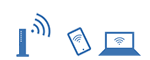
STEP2で確認した[SSID]と[暗号化キー]を使用して、PCやスマホをWi-Fiで接続します。PCやスマホのOSによって設定方法が異なりますので、以下のリンクからご利用中のOSを選択して設定方法をご確認ください。
iPhone・iPad
モバイルWi-Fiルーター
PCやスマホをモバイルWi-Fiルーターに接続する方法をご案内します。
- STEP
- 1/3
「モバイルWi-Fiルーター」の設定を行います。
すでに設定している場合は、次のSTEP2へお進みください。
- STEP
- 2/3
PCやスマホを「モバイルWi-Fiルーター」へWi-Fi接続するための情報を確認します。
- STEP
- 3/3
PCやスマホを「モバイルWi-Fiルーター」にWi-Fi接続します。
STEP2で確認した[SSID]と[暗号化キー]を使用して、PCやスマホをWi-Fiで接続します。PCやスマホのOSによって設定方法が異なりますので、以下のリンクからご利用中のOSを選択して設定方法をご確認ください。
iPhone・iPad
知りたいことが見つからない方は
こちらもご活用ください
 アンケートにご協力をお願いします
アンケートにご協力をお願いします
「疑問・問題は解決しましたか?」
アンケート
お客さまサポートサイトへのご意見・ご要望をお聞かせください。
ご意見・ご要望がありましたら、ご自由にお書きください。
※ご意見・ご要望は、お客さまサポートサイトの改善に利用させていただきます。
※お問い合わせにはお答えできかねますので、個人情報の入力はご遠慮ください。

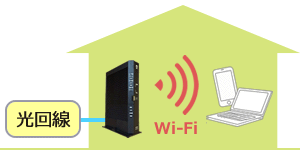

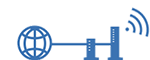
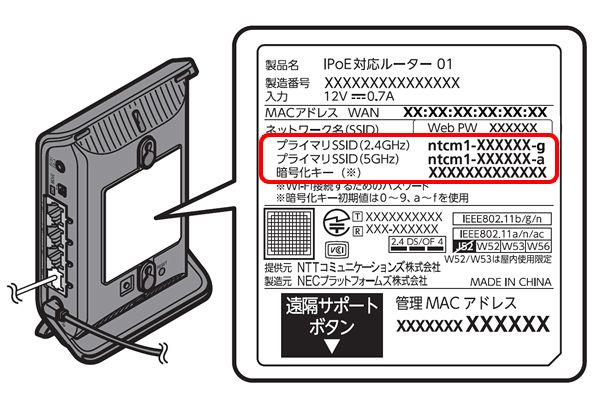
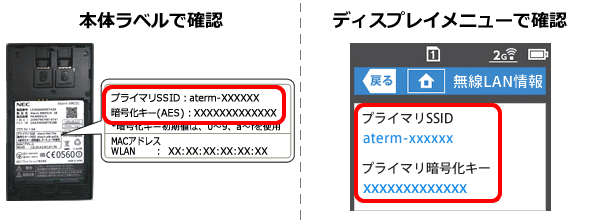

無線LANルーター(ホームゲートウェイ)の配線や接続設定を行い、ご自宅のインターネットに接続してください。配線や接続設定の方法については、以下のリンクを参照してください。
インターネットに接続しているのかどうかわからない場合
PCを直接LANケーブルで無線LANルーターと接続し、OCNのWebサイトなどが表示できるかどうか確認します。表示できない場合はインターネットに接続できていません。インターネットの接続設定を確認してください。